Учимся копировать музыку с компакт-диска на ПК в 2025 году
Что бы мы ни делали, время идет, и проходит быстро, и мы должны немедленно следовать за ним. В наши дни старые компакт-диски могут быть вырваны из контекста, но вы все равно можете копировать музыку с компакт-диска на компьютер, и преобразовать эти песни в цифровые. Затем, если эти компакт-диски мешают вашему домашнему хранилищу, вы можете пожертвовать эти компакт-диски или продать их, если вам нужно.
В этой статье мы познакомимся с методами копирования музыки с компакт-диска на ПК. Есть много идей и простых методов, которые вы собираетесь изучить, поэтому давайте начнем обсуждение.
Содержание статьи Часть 1. Почему вы должны копировать музыку со своих компакт-дисков?Часть 2. Как скопировать музыку с компакт-диска на компьютер?Часть 3. Бонус: наслаждайтесь безграничным прослушиванием всех ваших любимых песен Apple MusicЧасть 4. Подводя итоги
Часть 1. Почему вы должны копировать музыку со своих компакт-дисков?
Это правильно знать причины, по которым необходимо копировать музыку с компакт-диска на свой компьютер. В наши дни мобильные устройства являются одним из самых популярных способов доступа к музыке, и нельзя отрицать, что технологии действительно значительно улучшились. Теперь любители музыки могут слушать свои самые любимые песни, где бы они ни находились и когда бы они ни захотели. Это правда, что теперь может быть трудно обнаружить CD плеер. Теперь давайте разберемся, почему необходимо копировать музыку с компакт-диска на ПК.
- Устройств, поддерживающих воспроизведение компакт-дисков, становится все меньше и меньше.
- Песни на компакт-диске можно потерять в случае его физического повреждения. Всегда безопасно копировать музыку с компакт-диска на ПК, чтобы иметь возможность иметь цифровую копию песен, хранящихся на компакт-диске.
- У вас есть песня на компакт-диске, которую вы хотите использовать в качестве рингтона.
- Было бы сложно собрать все ваши самые популярные песни на одном компакт-диске. Можно иметь много компакт-дисков и на каждом из них много любимых песен.
- Если вы любите слушать музыку, где бы вы ни находились, было бы лучше копировать музыку с компакт-диска на ПК для быстрого доступа в любое время.
- Хранение старых компакт-дисков может быть очень утомительным для вас.
- Вы хотели, чтобы все ваши любимые песни были на одном компакт-диске, чтобы сделать это возможным, было бы лучше сначала скопировать музыку с компакт-диска на ПК, а затем начать записывать их на один, если хотите.
- Вы копируете музыку с компакт-диска на свой компьютер и теряете цифровую копию. Этот контент можно восстановить, скопировав его еще раз.
Часть 2. Как скопировать музыку с компакт-диска на компьютер?
Что ж, в наши дни скопировать музыку с компакт-диска на ПК не так уж сложно. С помощью инструмента или программы для копирования компакт-дисков все возможно в мгновение ока. У нас есть несколько идей, которые могут помочь вам правильно копировать музыку с компакт-диска на ПК, дайте нам их ниже.
Скопируйте музыку с компакт-диска на ПК с помощью iTunes
Одним из инструментов, который вы можете использовать для копирования музыки с компакт-диска на ПК, является использование iTunes. Этот инструмент является одним из самых важных приложений на устройстве Apple. Кроме того, если вы хотите испытать очень разнообразный сервис, когда дело касается аудио, которое вы слушаете, вы можете положиться на iTunes. Вы также можете использовать iTunes для создания собственных рингтонов на iPhone, копирования компакт-дисков и преобразования аудиоформата ваших песен.

Скопируйте музыку с компакт-диска на ПК с помощью Windows Media Player
Пользователи Windows, у которых есть встроенный проигрыватель Windows Media, могут легко копировать музыку с компакт-диска на ПК. Когда у вас есть компакт-диск, который вы хотите скопировать, проигрыватель Windows Media сделает за вас большую часть работы.
- Для начала вы должны поместить музыкальный компакт-диск в CD-привод ПК. Затем вам нужно выбрать проигрыватель Windows Media во всплывающем окне, чтобы поместить компакт-диск.
- Перейдите и коснитесь параметра «Переключиться на библиотеку», чтобы увидеть строку меню. Перейдите и выберите «Настройки копирования», чтобы увидеть, как копировать компакт-диск.
- По умолчанию проигрыватель Windows Media копирует вашу музыку в формате MP3 с настройками звука низкого качества. Вы можете этого не хотеть. Нажмите или коснитесь кнопки «Настройки копирования» на панели инструментов, перейдите в «Формат» и выберите предпочтительный аудиоформат.

- Если вы выбираете MP3 или формат, отличный от FLAC, вы также должны установить качество звука. В проигрывателе Windows Media нажмите или коснитесь «Настройки копирования», затем «Качество звука» и желаемое качество. Для звуковых дорожек MP3 мы рекомендуем выбрать 320 Кбит/с, так как это обеспечивает наилучшее качество звука, доступное для этого формата.

- По умолчанию проигрыватель Windows Media копирует ваши аудио компакт-диски в музыкальную библиотеку. Вы можете изменить местоположение скопированной музыки. Для этого нажмите или коснитесь «Настройки копирования», а затем «Дополнительные параметры».
- После того, как вы закончите с настройками, вам нужно выбрать саундтреки, которые вы хотите скопировать, а затем нажать «Rip CD», чтобы начать копирование песен.
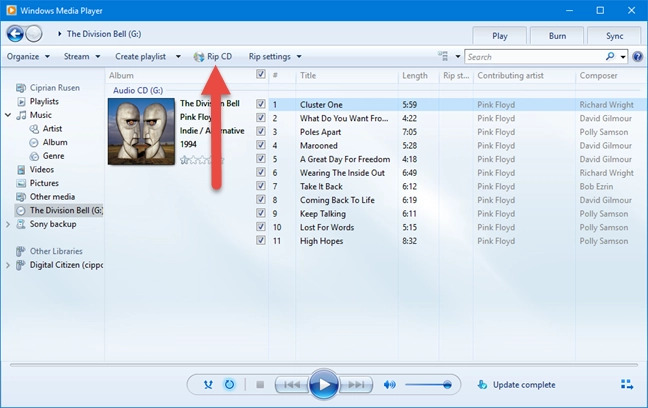
- Вам нужно дождаться завершения всего процесса. Затем, чтобы иметь копию всех скопированных песен, вы можете просмотреть их на своем персональном компьютере.
Часть 3. Бонус: наслаждайтесь безграничным прослушиванием всех ваших любимых песен Apple Music
Помимо методологий, которые мы описали выше, есть еще более совершенная технология, позволяющая хранить всю музыку, которую вы любите, на своих устройствах. Apple Music прокладывает путь к тому, чтобы стать одной из самых популярных и любимых онлайн-платформ потокового вещания по всему миру, и, к счастью, они действительно отлично справляются со своей задачей. Многие люди хотели удобно пользоваться всеми музыкальными треками, которые они предлагают. Вы хотите скопировать музыку с компакт-диска на ПК, а затем перенести ее в библиотеку Apple Music?
Если вы подписались на платную версию Apple Music, у вас есть возможность транслировать песни столько, сколько вы хотите, или в любое время, когда вам нужно или нужно. Кроме того, вы можете скачать песни, чтобы вы могли наслаждаться ими для прослушивания в автономном режиме. Если дело обстоит так, у пользователей возникают некоторые вопросы, например, есть ли способ удобно транслировать песни, которые мы любим, без ограничений?
Нам также повезло, так как теперь все может быть проще с помощью профессиональных инструментов, таких как TunesFun Конвертер Apple Music. Этот инструмент является одним из самых надежных и эффективных конвертеров на рынке в наши дни, который может помочь меломанам с легкостью слушать все свои любимые песни. Этот инструмент имеет множество функций, которые могут быть полезны всем любителям музыки, которые хотели использовать этот инструмент. Давайте обратимся к списку функций ниже:
- Поскольку музыкальные треки из Apple Music защищены шифрованием DRM, профессиональный конвертер поможет вам загрузить любую песню, которую вы хотите, для прослушивания в автономном режиме и даже без оплаты подписки до конца вашего музыкального путешествия.
- Скачать и конвертировать все песни для Воспроизведение Apple Music в автономном режиме.
- Конвертировать Apple Music в MP3, так что также будет гарантировано, что вы сможете играть в них на любом устройстве, которое у вас есть. Другие распространенные форматы вывода: AAC, M4A, AC3, FLAC, WAV.
- The TunesFun Apple Music Converter имеет более высокую скорость преобразования по сравнению с базовыми конвертерами, что лучше, если вы хотите сэкономить много времени.
- Исходная информация о файлах, такая как идентификационные теги и метаданные, будет сохранена в безопасности даже после процесса преобразования. Также будет гарантировано стопроцентное сохранение исходного качества файлов.
TunesFun Apple Music Converter также прост в использовании и не сложен. Вы можете обратиться к списку, который у нас есть ниже, чтобы увидеть, насколько хорош профессиональный конвертер.
Шаг 1. Подготовьтесь к загрузке файлов, необходимых для правильной установки TunesFun Apple Music Converter на вашем компьютере. После установки вы можете открыть инструмент и начать предварительный просмотр и добавление всех файлов, которые вам нужно было преобразовать.

Шаг 2. После добавления всех музыкальных файлов вы можете начать выбирать форматы файлов, которые вам нужны или нужны. Вам также необходимо настроить папку, чтобы вы могли сохранять в ней все преобразованные файлы.

Шаг 3. Затем нажмите кнопку «Преобразовать» и подождите несколько минут, пока TunesFun Apple Music Converter имеет возможность конвертировать все выбранные музыкальные треки, предназначенные для личного использования.

Всего за несколько минут пользователи могут наслаждаться своей новой преображенной песней на любом устройстве, которое у них есть для прослушивания в автономном режиме!
Часть 4. Подводя итоги
Было бы здорово иметь представление о том, как правильно копировать музыку с компакт-диска на ПК. Поскольку мы назвали причины в первой части статьи, все действительно имеет смысл. Конечно, вы хотели иметь очень удобный способ хранить все песни, которые вам нравятся, на ваших устройствах. А если они хранятся на компакт-диске, то копирование таких песен в цифровом виде было бы одним из лучших вариантов.
С другой стороны, если вы не хотите вдаваться в шум, копируя каждую из песен с компакт-диска, лучше попробовать использовать TunesFun Конвертер Apple Music который является одним из надежных партнеров каждого любителя музыки, чтобы наслаждаться всей музыкой, которую они любят, без хлопот и беспокойства.
Оставить комментарий